Conectar su tienda Shoporama
Platforms:
Para estos pasos necesitas tener abiertas tus dos cuentas my.clerk.io y tu cuenta de Shoporama.
1. Añadir tienda
Después de iniciar sesión en my.clerk.io, lo primero que tienes que hacer es añadir tu Tienda:
Escribe el Nombre y el Dominio de tu tienda online.
Elige el Idioma y la Divisa, y elige Shoporama como Plataforma.
Haga clic en Añadir tienda.

2. Instalar seguimiento de visitantes
1. Inicie sesión en su tienda Shoporama.
2. Haga clic en el icono Configuración en la esquina superior derecha y luego HTML-Felter.
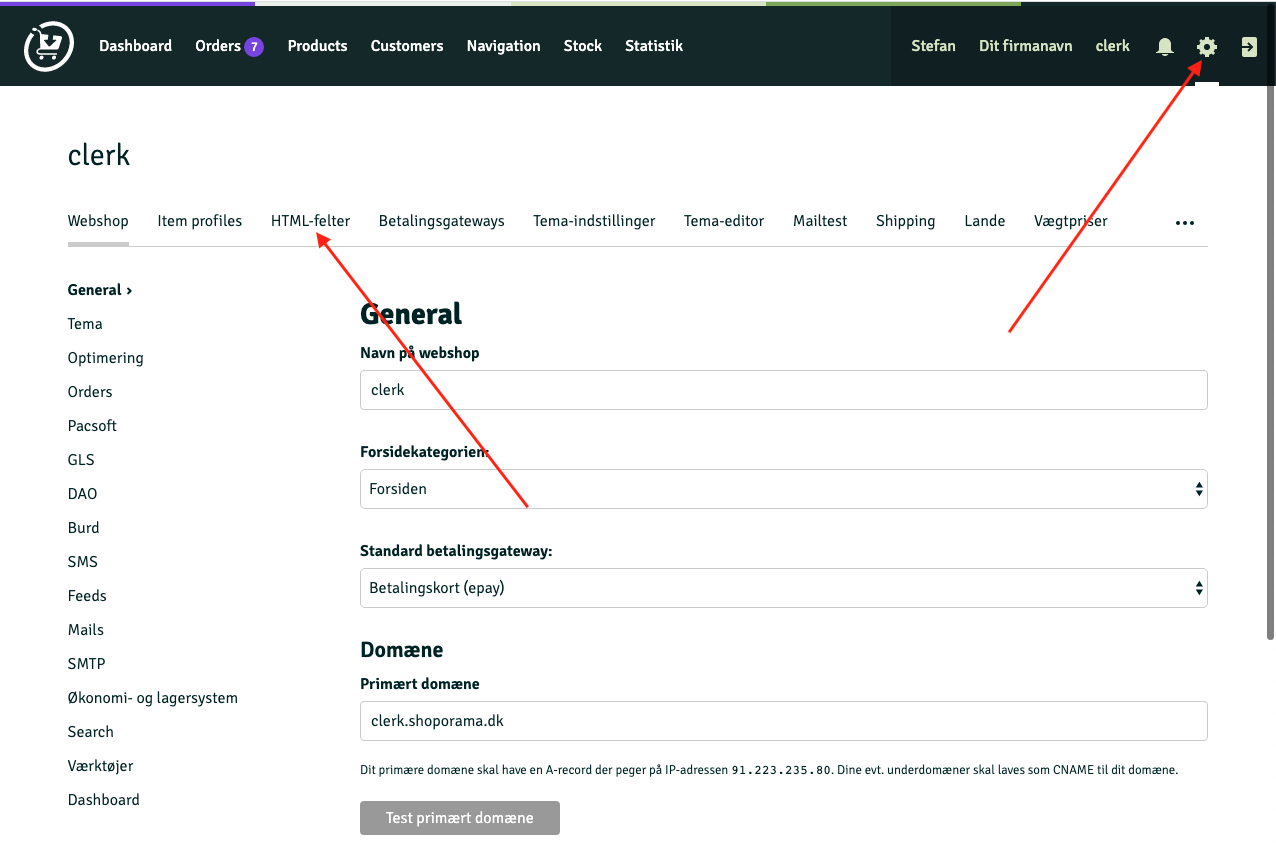
3. Haga clic en Tilføj nyt HTML-felt.

4. Nombre el campo Clerk.io:

5. Vaya a mi.clerk.io y luego Configuración -> Código de seguimiento:.
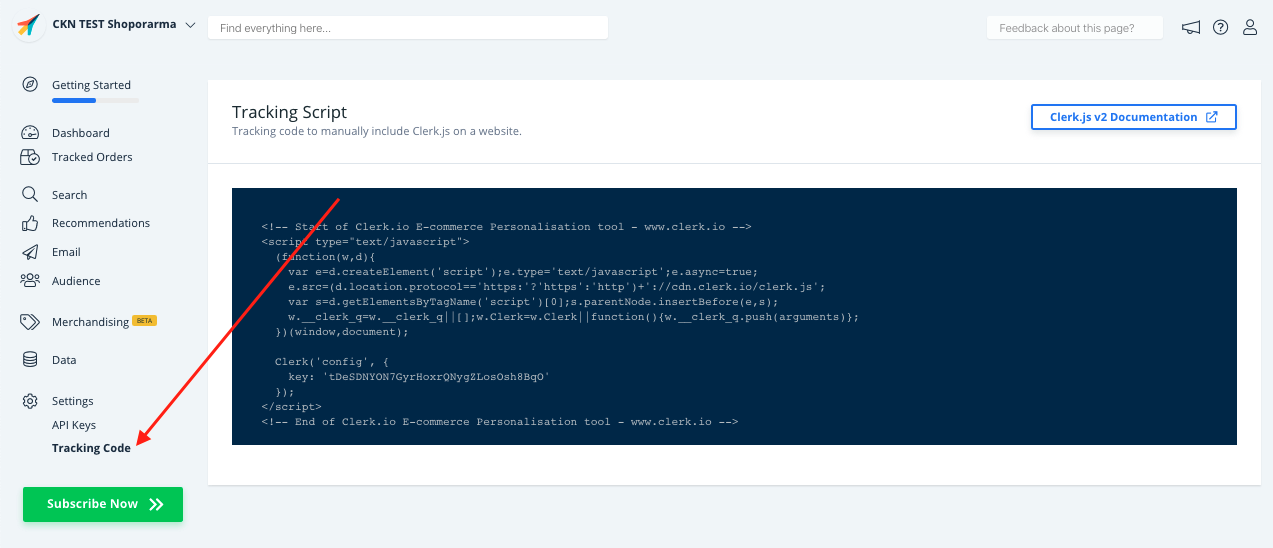
6. Copie este código de seguimiento en el campo HTML de Shoporama y elija Tilføj automatisk tilen el menú desplegable:

7. Haga clic en Guardar:
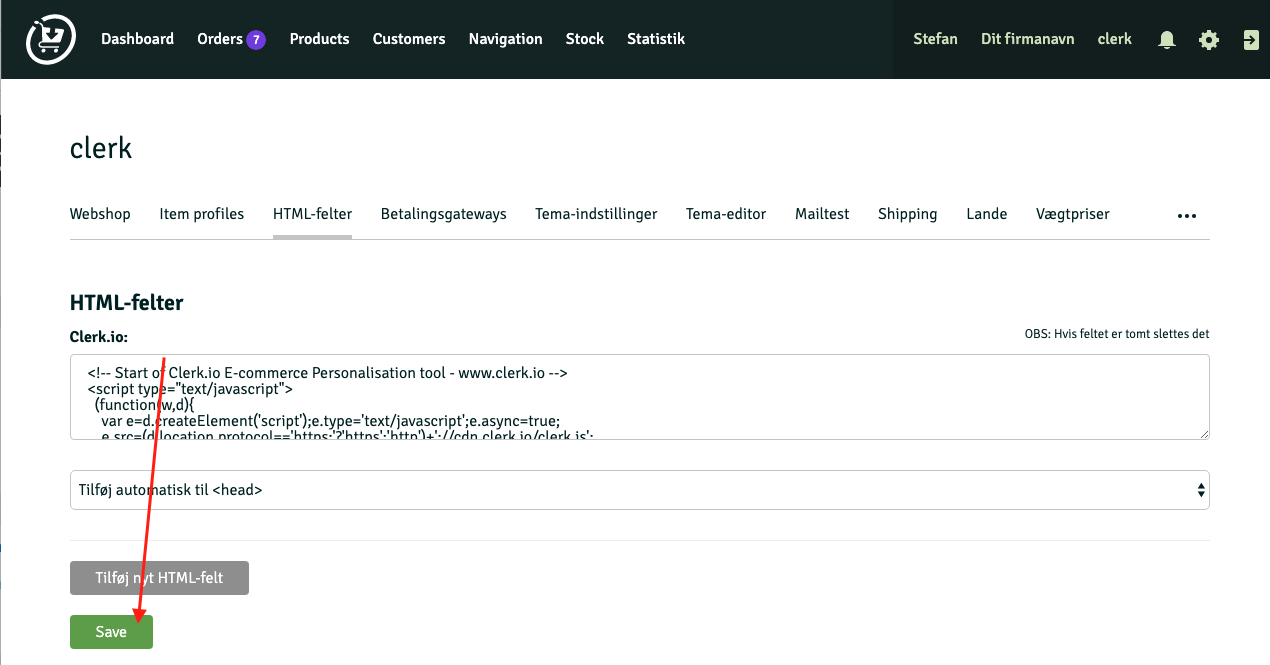
¡Ahora Clerk.js está instalado!
3. Instalar seguimiento de ventas
1. Vuelva a hacer clic en el icono Configuración..
2. Haz clic en " …" en la esquina superior derecha y luego en Temaer:.

3. Haga clic en el icono del lápiz correspondiente al tema que esté utilizando:
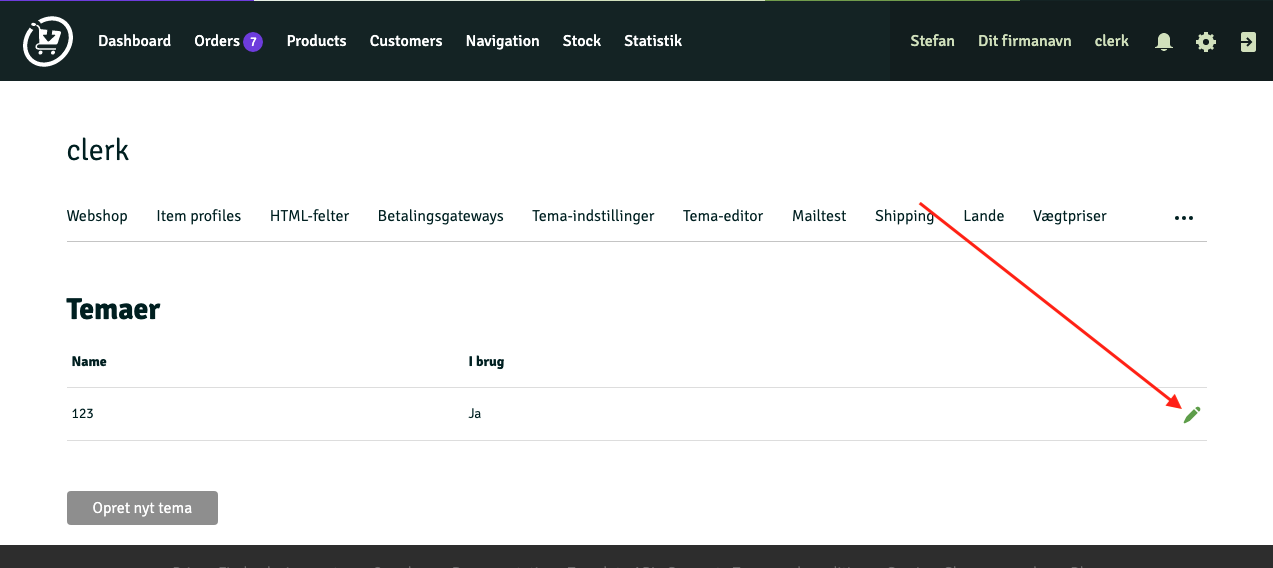
4. Desplácese hacia abajo hasta encontrar el archivo thanks.html y haga clic en el icono del lápiz situado junto a él:

5. Copie el siguiente script:
<script type="text/javascript">
var clerk_order= {};
clerk_order['sale'] = <{$order->getOrderId() |escape}>;
clerk_order['email'] = '<{$order->getEmail() |escape}>';
var clerk_products = [];
<{foreach from=$order->getOrderProducts() key="i" item="OrderProduct"}>
clerk_products .push({id: <{$OrderProduct->getProductId() |escape}>, 'price':<{$OrderProduct->getPrice() |escape}>,'quantity': <{$OrderProduct->getAmount() |escape}>});
<{/foreach}>
clerk_order['products'] = clerk_products;
Clerk("call","log/sale",{"email":clerk_order['email'],"sale":clerk_order['sale'], "products":clerk_order['products'] });
</script>
6. En el archivo thanks.html, busca el trocito de código <{if $order}> e inserta el script justo debajo de él:

7. Haga clic en Guardar:

El seguimiento de ventas ya funciona.
4. Sincronización de su tienda
Para configurar correctamente su tienda Shoporama necesitará dos datos: el Acceso API y la URL de la tienda.
1. Para encontrar el Token de Acceso vaya al backend de Shoporama y a Configuración -> API.
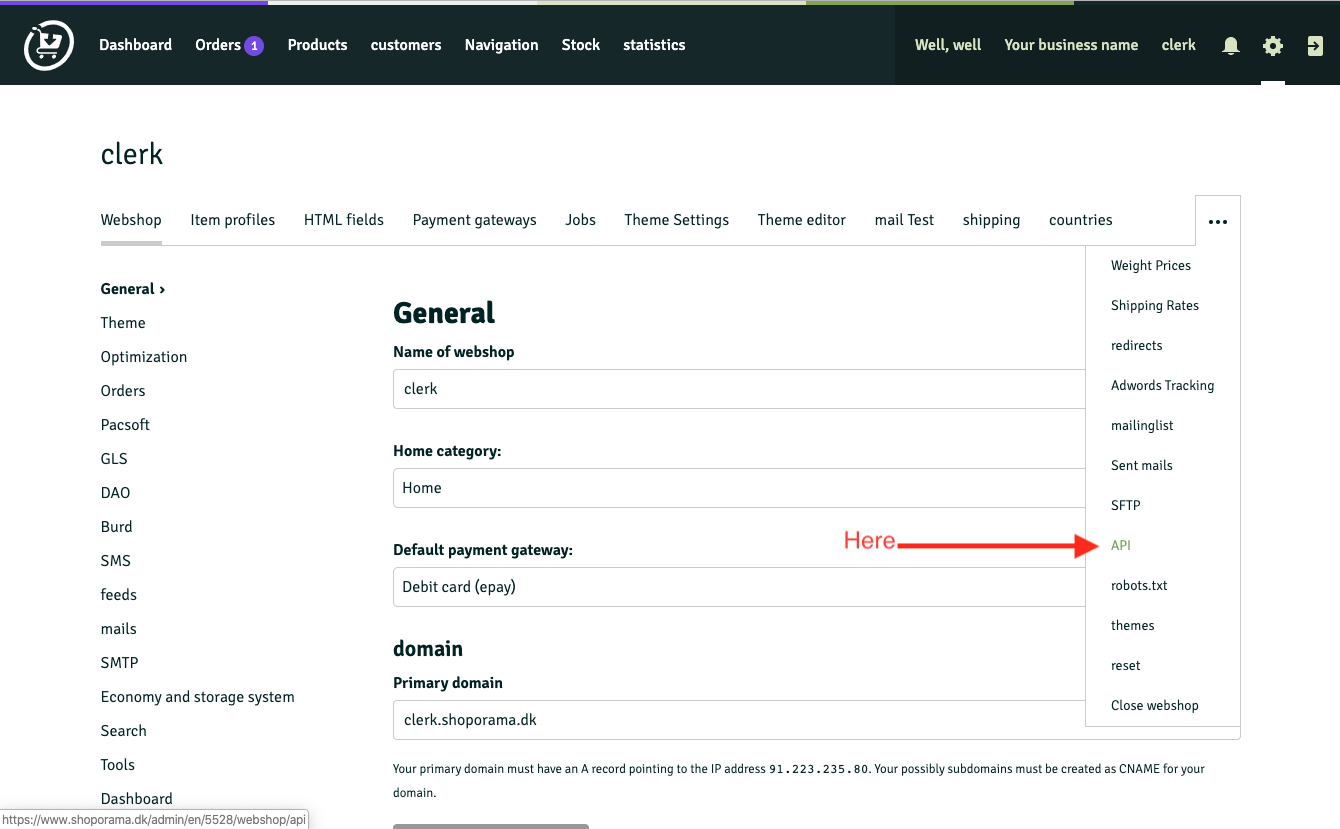
2. Cree un nuevo acceso API haciendo clic en “Añadir acceso”.
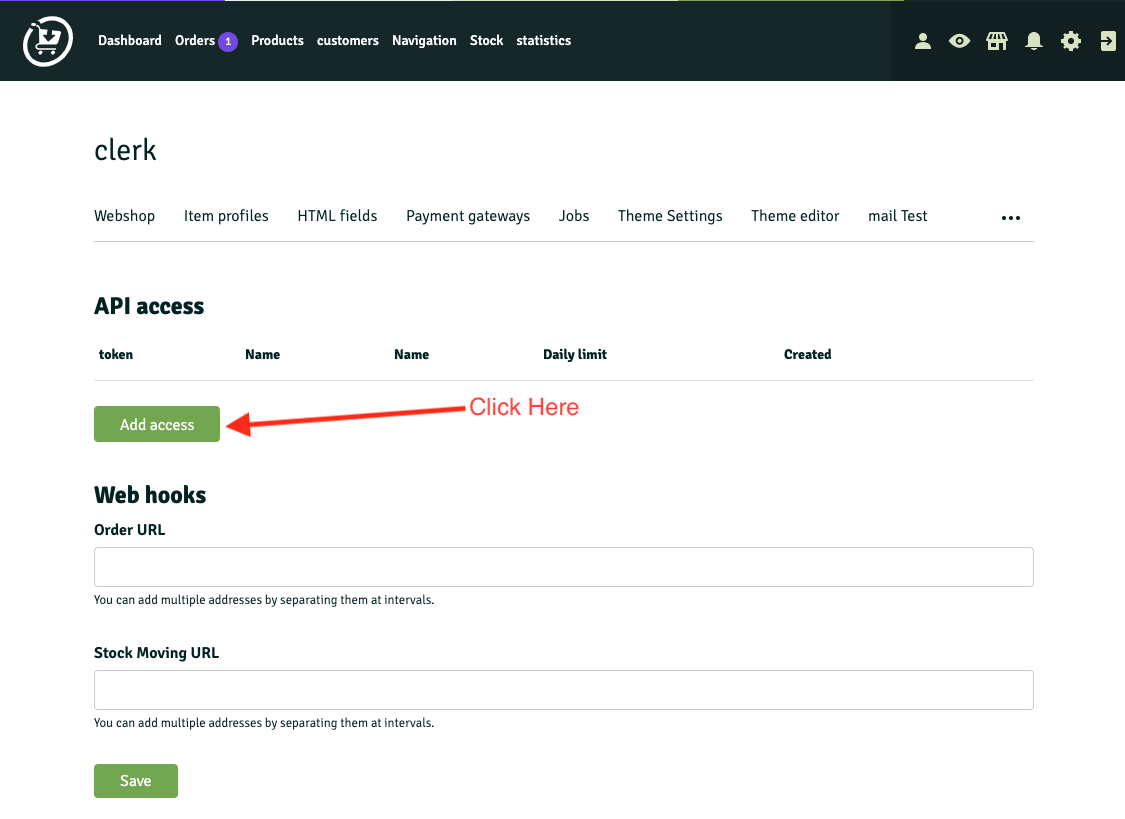
3. Nombra la nueva cuenta API Clerk.io, establece los derechos en Sólo lectura haz clic en Guardar.
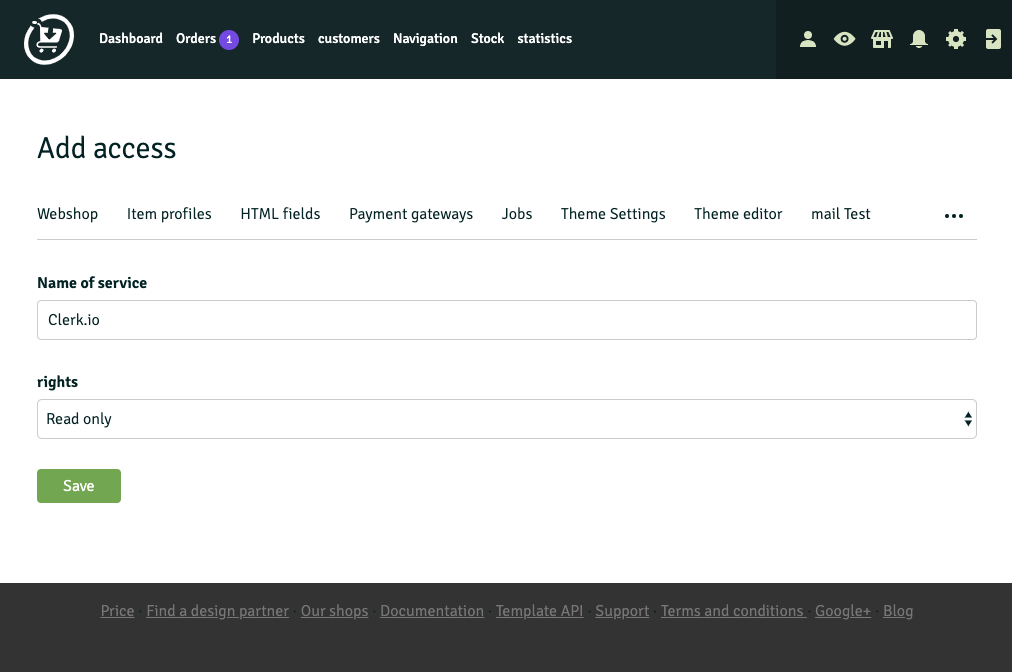
4. Una vez que haya guardado el nuevo acceso, Shoporama le enviará de vuelta a la página de la API donde encontrará el Token de Acceso a la API.
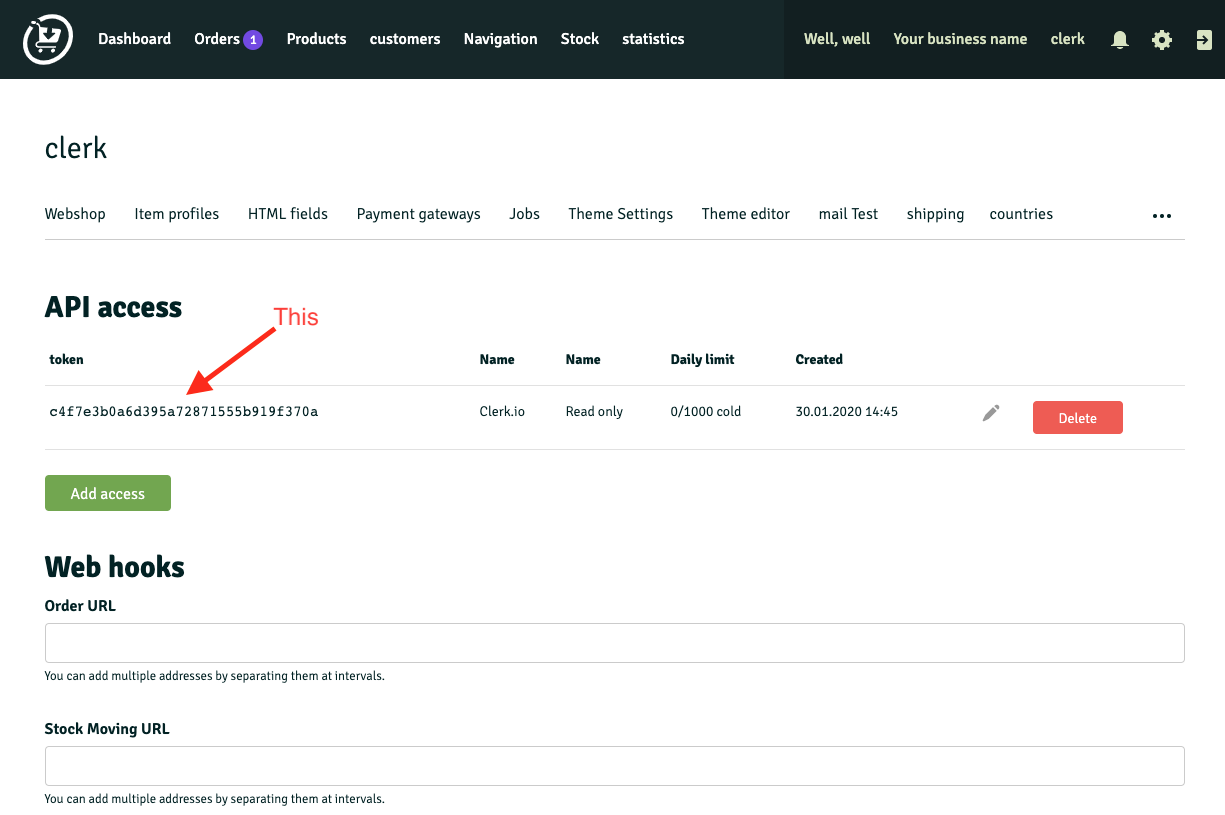
5. Volver a my.clerk.io.
6. Desde el menú principal de mi.clerk.io ve a Datos.
7. En Método de sincronización, seleccione Shoporama de la lista desplegable y pegue el Acceso API y la URL de la tienda en los campos correspondientes.

Desplácese hacia arriba y haga clic en Iniciar nueva sincronización de datos.
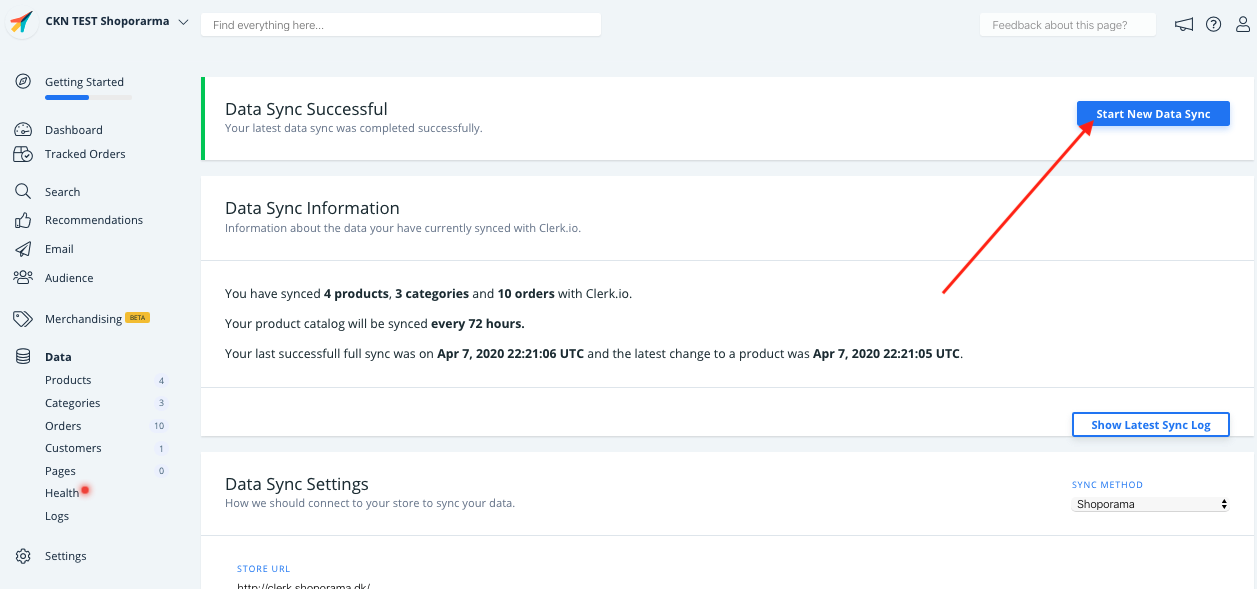
Ahora tu tienda está conectada a Clerk :)